L'accesso al dettaglio della pubblicazione in backoffice è consentito all'utente loggato. Vi sono, inoltre, altre condizioni che incidono sulla visibilità del dettaglio del prodotto: stato della pubblicazione e permessi dell'utente loggato.
(specificare in che modo permessi e stato incidono)
La scheda prodotto è divisa in due sezioni che si sviluppano in senso verticale: a sinistra sono esposti i metadati della pubblicazioni ed eventuali allegati, a destra della pagina sono visibili altre informazioni a corredo della pubblicazione recuperate anche da fonti esterne a IRIS (dati generali e bibliometrici). Vedremo in seguito nel dettaglio come sono strutturate le due sezioni e quali dati sono contenuti in esse.
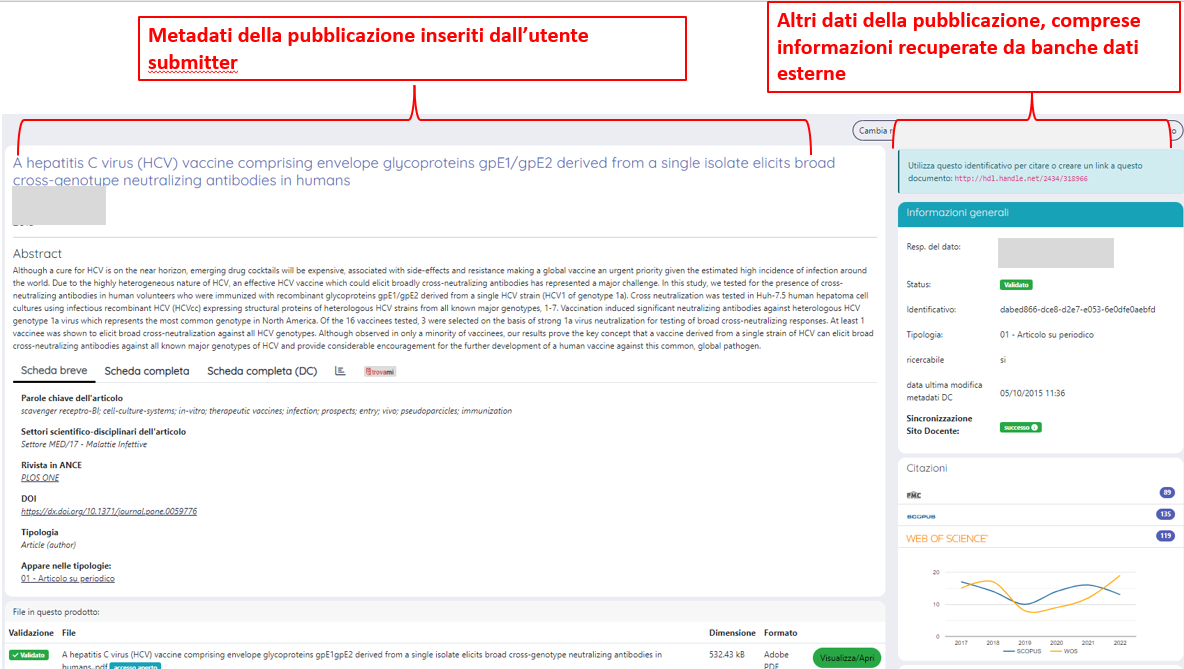
In alto a destra della scheda, sono presenti i pulsati delle azioni permesse all'utente. Tali azioni dipendono dallo stato in cui si trova il prodotto e dai permessi dell'utente loggato. Per maggiori dettagli sulle singole azioni si rimanda alla sezione 'Azioni a disposizione dell'utente' della corrente pagina.
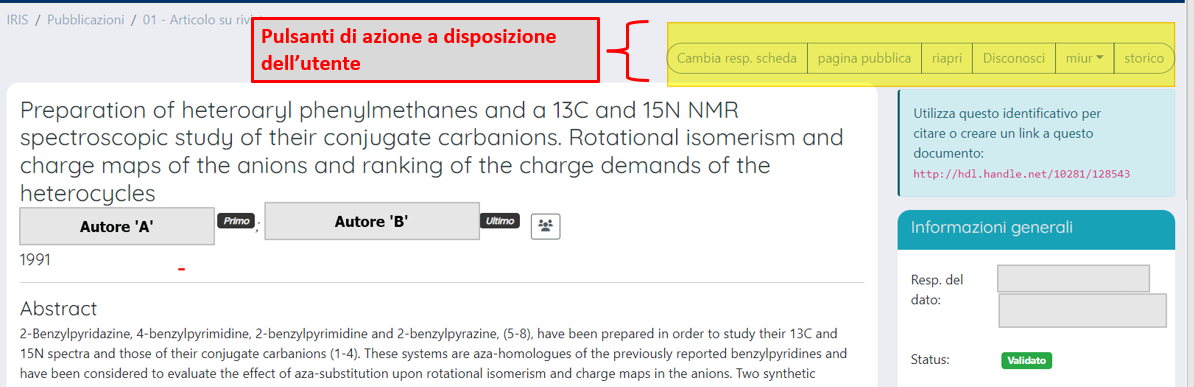
(aggiungere questa messaggistica)
In alto vengono visualizzati una serie di messaggi in base all’item
Nella sezione a sinistra della scheda prodotto sono esposti i metadati inseriti dall'utente in fase di censimento della pubblicazione e quelli generati dal sistema in modo silente. Questa sezione del dettaglio può essere scomposta virtualmente in cinque parti (o sottosezioni):
a) Dati riassuntivi della pubblicazione;
b) Abstact della pubblicazione;
c) Visualizzazione metadati in differenti schede;
d) File allegati alla pubblicazione.
Subito sotto la barra delle azioni, sono esposti i dati riassuntivi della pubblicazione: titolo, anno di pubblicazione, stringa autori e la posizione di ogni singolo autore all'interno della pubblicazione. Quest'ultima informazione è visibile solo se l'Ateneo ha scelto di visualizzare il campo in submission ed è stato valorizzato dall'utente che ha eseguito l'inserimento (per maggiori dettagli si rimanda alla pagina del manuale Submission (DA COMPLETARE)
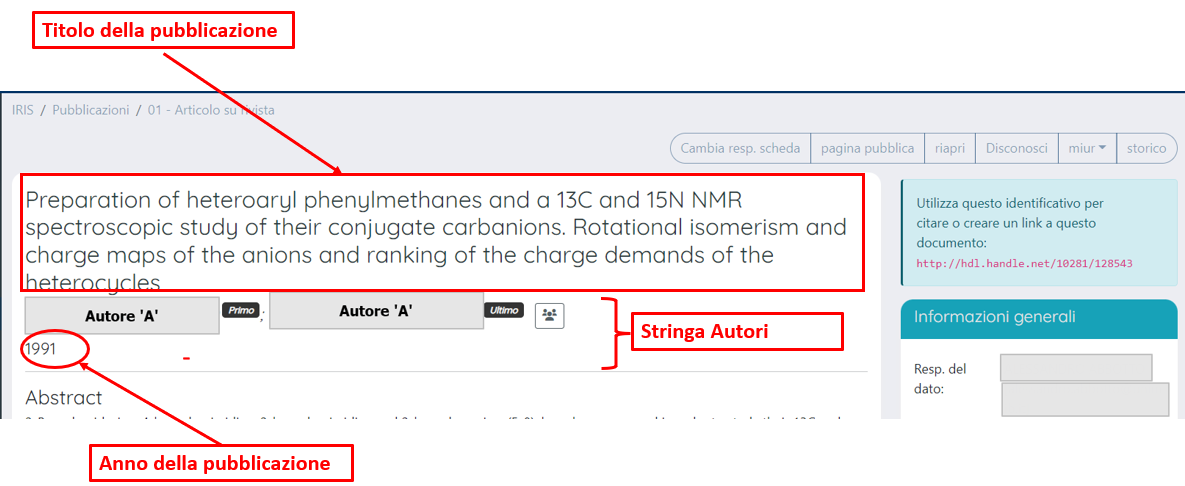
Il pulsante ![]() , che compare nella sezione dedicata alla stringa autori, serve ad espandere il contenuto della stringa in modo da visualizzare tutti i nominativi presenti.
, che compare nella sezione dedicata alla stringa autori, serve ad espandere il contenuto della stringa in modo da visualizzare tutti i nominativi presenti.
Scorrendo verticalmente la scheda prodotto, sotto la sezione che raccoglie i dati riassuntivi della pubblicazione (titolo, autori, ecc.) è visibile l'abstract della pubblicazione.
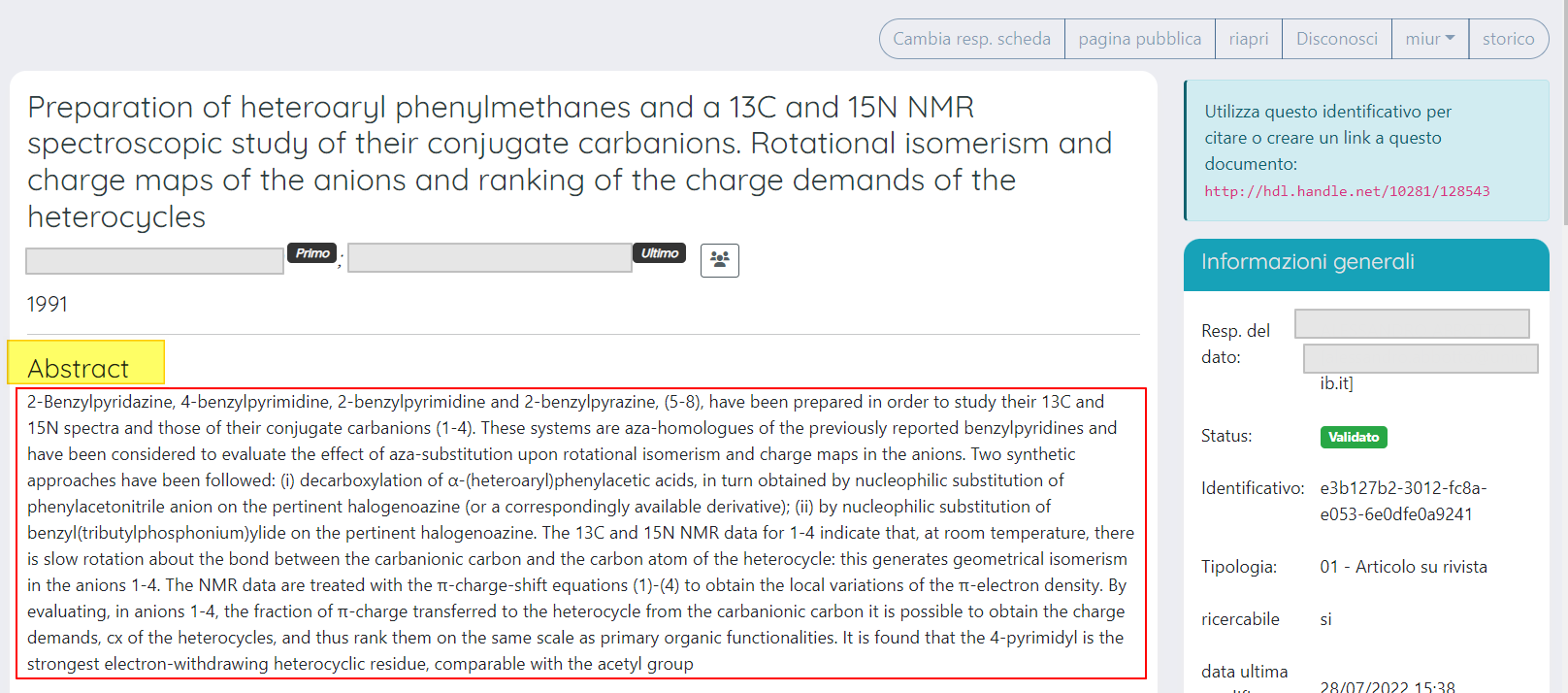
Subito dopo la sezione che accoglie l'abstract, sono presenti tre tab nelle quali sono esposti i metadati della pubblicazione. L'utente può scegliere se vedere solo un set limitato di dati accedendo alla 'Scheda breve', in alternativa può visualizzare tutti i metadati della pubblicazione accedendo alla 'Scheda Completa'; inoltre, accedendo alla 'Scheda completa (dc)' l'utente può visualizzare i metadati in formato 'Dublin Core'. Inoltre, se configurato viene mostrato il link a SFX per facilitare la ricerca del prodotto in alcune pagine web a cui è autorizzato l'Ateneo.
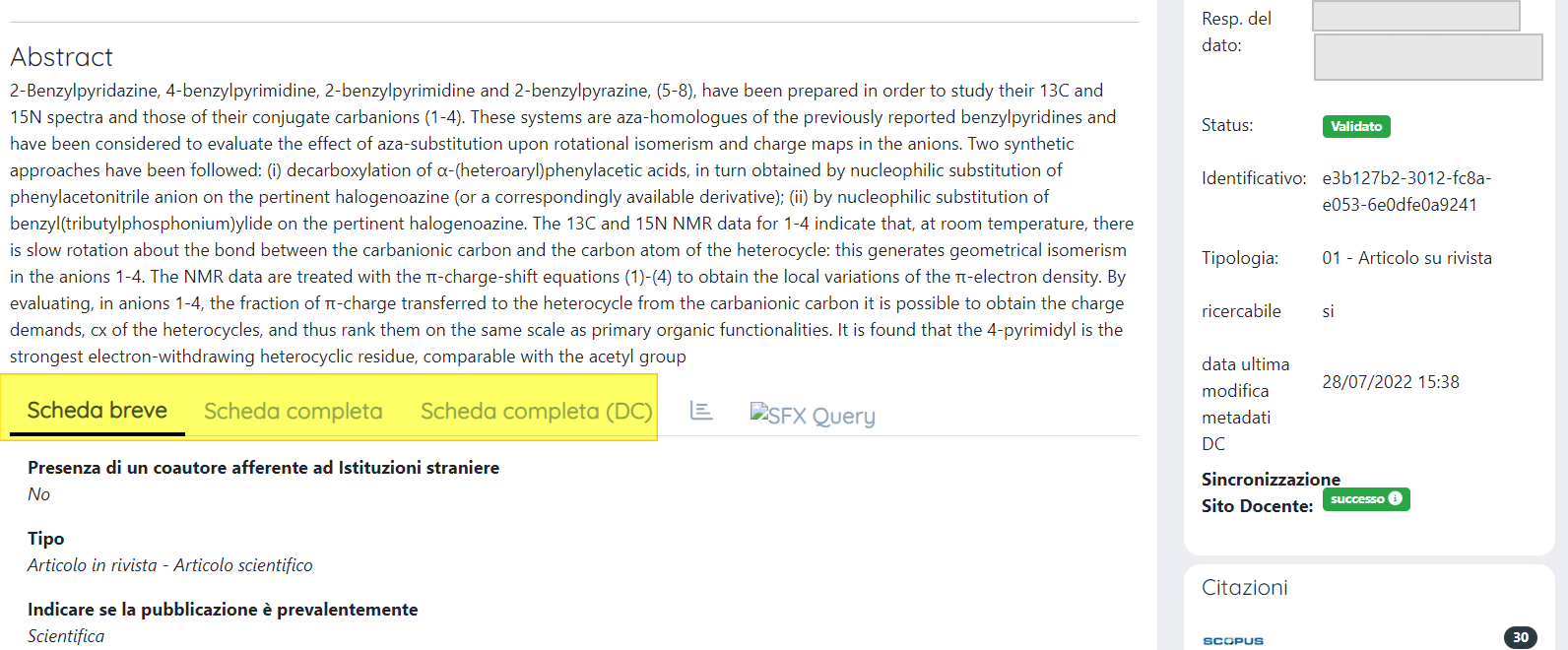
Occorre ricordare che i metadati esposti e il loro ordine di esposizione nella scheda dipendono da come è stata configurata l'input form della tipologia di appartenenza della pubblicazione. Nell'input form è possibile:
Nell'immagine a seguire un esempio di configurazione dell'input form. Per maggiori informazioni su come configurare l'input form si rimanda alla seguente pagina del manuale Gestione Input-form
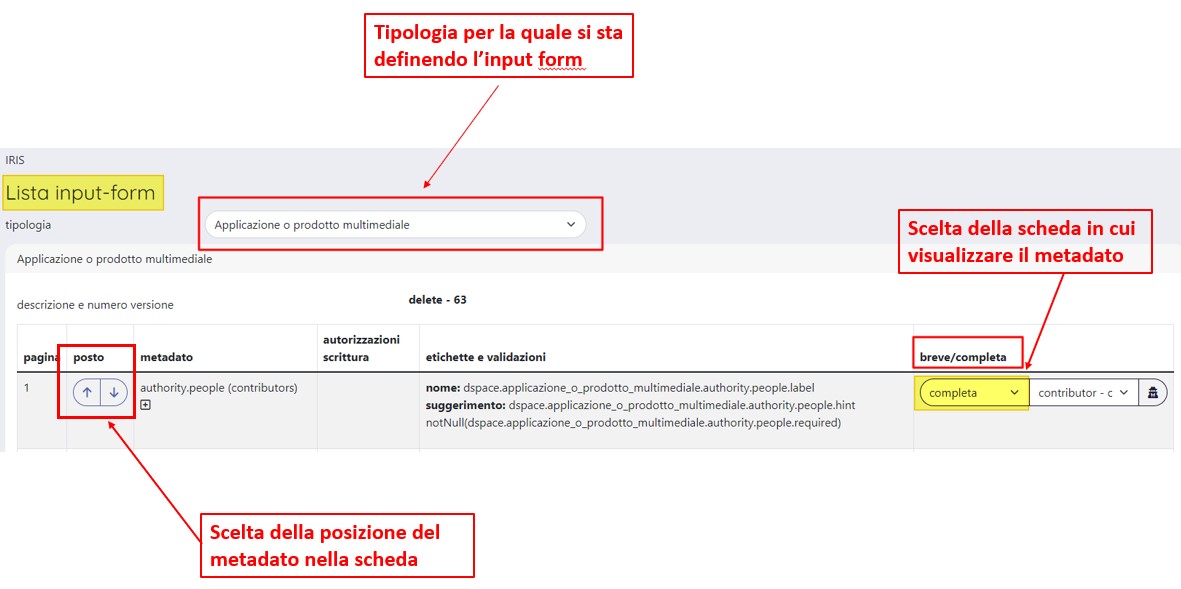
I dati mostrati nelle schede fanno riferimento alla versione di input form più recente e attiva. Eccezione per i dati che mostrano un elenco di valori per i quali viene mostrata sempre la versione storicizzata della lista dei valori (cioè i valori in vigore al momento dell'inserimento della pubblicazione). |
La visibilità di alcuni metadati è garantita ai soli utenti amministratori. Si tratta dei metadati definiti "hide":
| Metadati non visibili in scheda a utenti diversi da amministratori |
|---|
dc.description.provenance |
dc.relation.revenue = @IR_METADATA_HIDE_RELATION_REVENUE@ |
citation |
dc.cilea |
dc.import |
dc.iris |
dc.miur |
dc.utils |
iris |
percentile |
scopus |
workflow |
Su richiesta dell'Ateneo è possibile specificare altri metadati come "hide", quindi non visibili. La richiesta deve essere indirizzata all'Help Desk di IRIS attraverso Customer Portal indicando i metadati che non si vogliono rendere visibili nella scheda prodotto. |
Per gli atenei che hanno scelto di esporre le statistiche di visualizzazione della pubblicazione per arco temporale e area geografica, avranno nel dettaglio della scheda prodotto anche la tab 'Statistiche' rappresentata dall'icona ![]() .
.
Ogni volta che si accede alla pagina pubblica del prodotto o quando si scarica il file ad esso allegato, viene tracciata l'operazione ed elaborata ai fini statistici. la pagina visualizzata è composta da due tab:
Nell'immagine sottostante un esempio di distribuzione delle visualizzazioni per 'Macroarea'
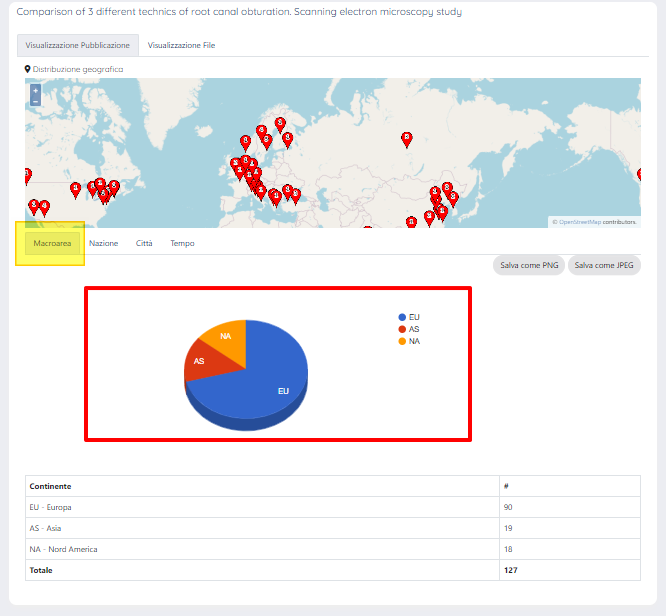
Nell'immagine a seguire un esempio di distribuzione delle visualizzazioni per 'Nazione'
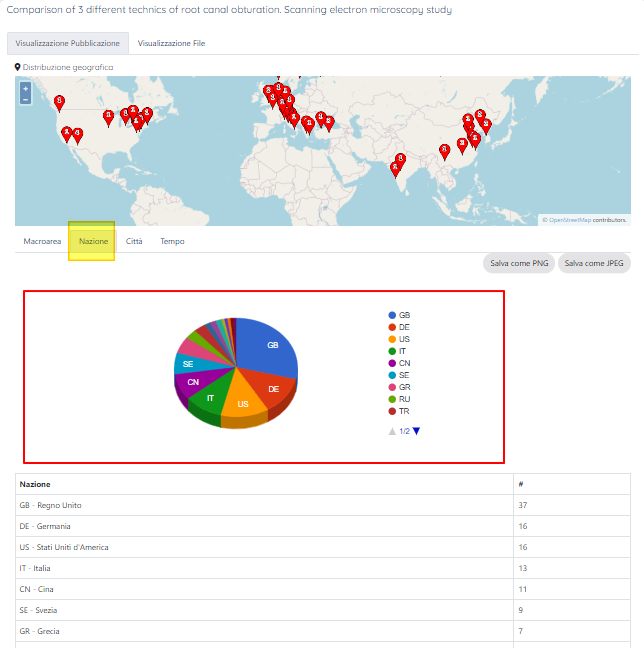
Ed in fine un esempio di distribuzione delle visualizzazioni per 'Città'
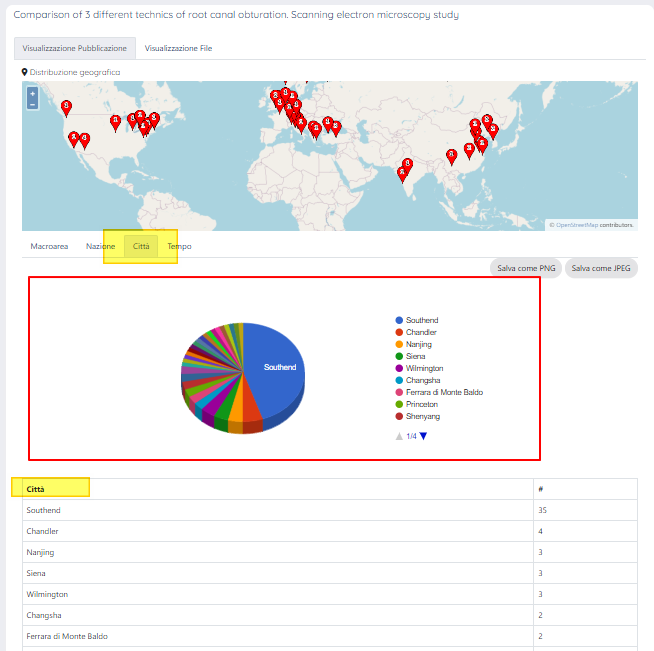
Inoltre, è possibile avere una rappresentazione grafica delle visualizzazioni distribuite sull'arco temporale (tab 'Tempo')
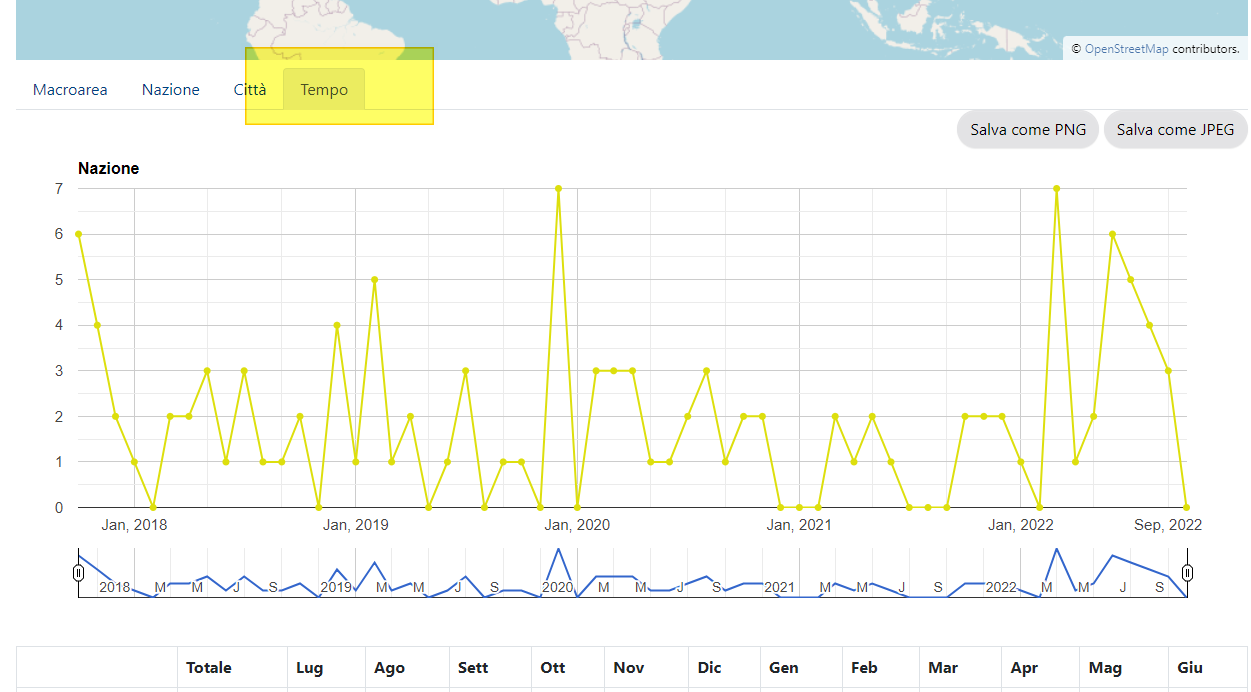
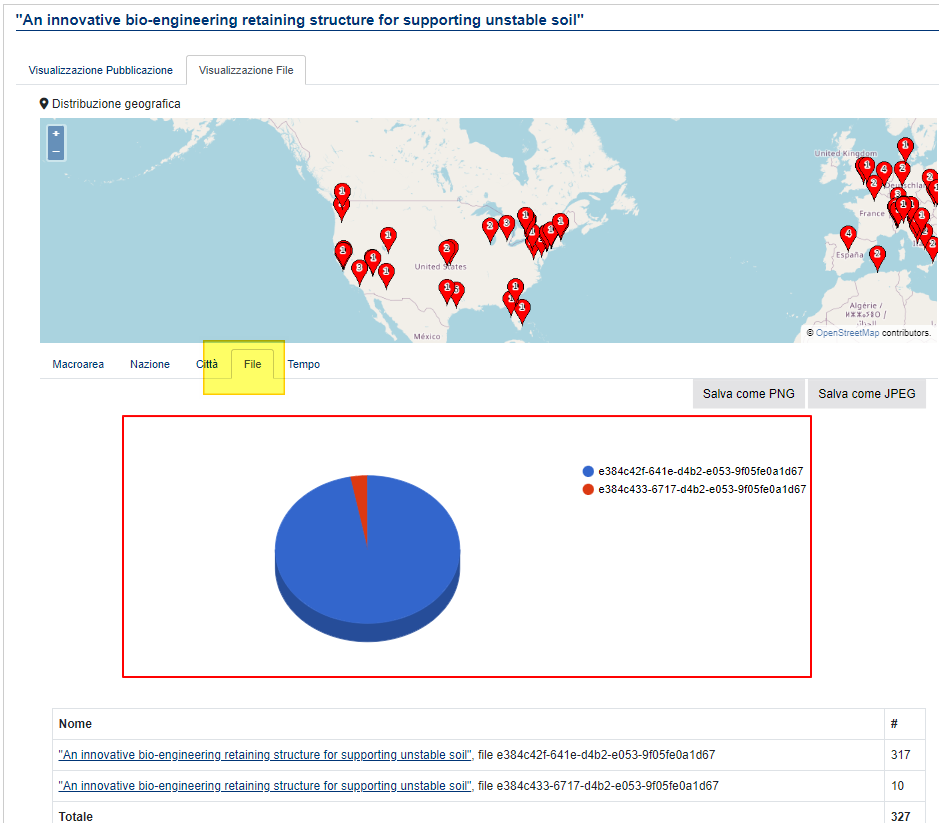
Attraverso questo link il sistema trasmette a un server, messo disposizione dall'Ateneo, i dati della pubblicazione e si viene reindirizzati su uno o più indirizzi web (pagine web) in cui è possibile cerare la pubblicazione che si sta visionando.
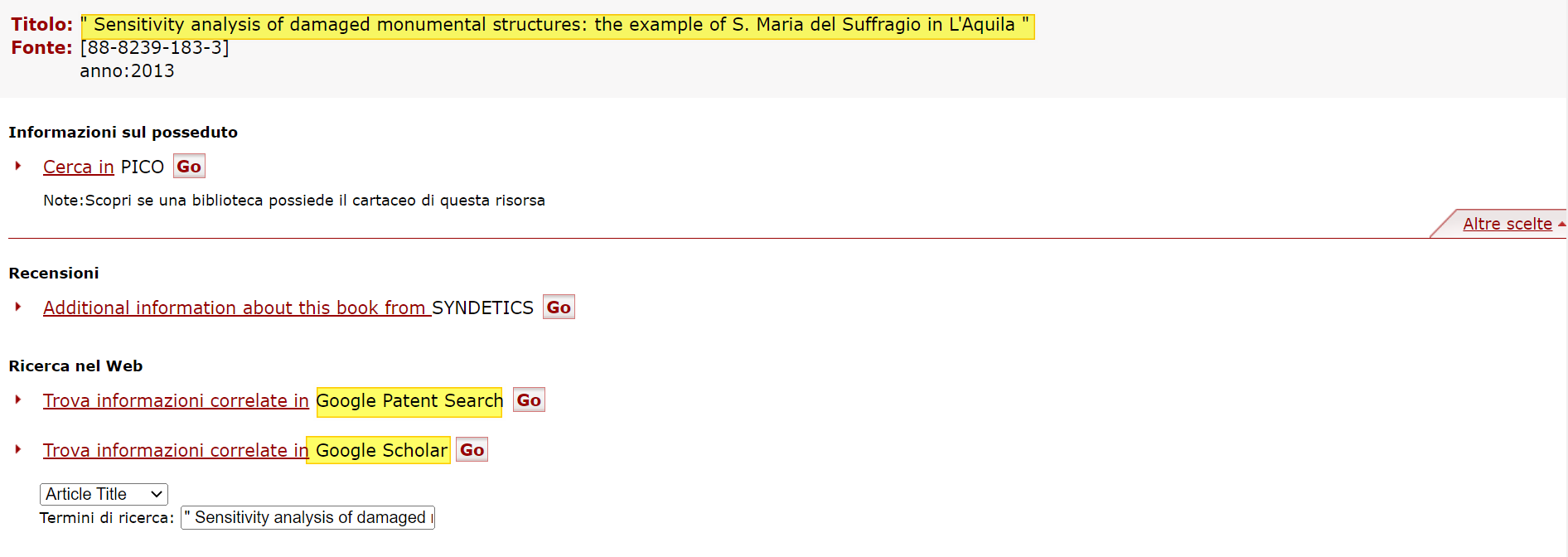
In fondo alla pagina è presente la sezione destinata ad accogliere gli allegati della pubblicazione e le informazioni sulla validazione, accessibilità all'allegato e altre caratteristiche del file.
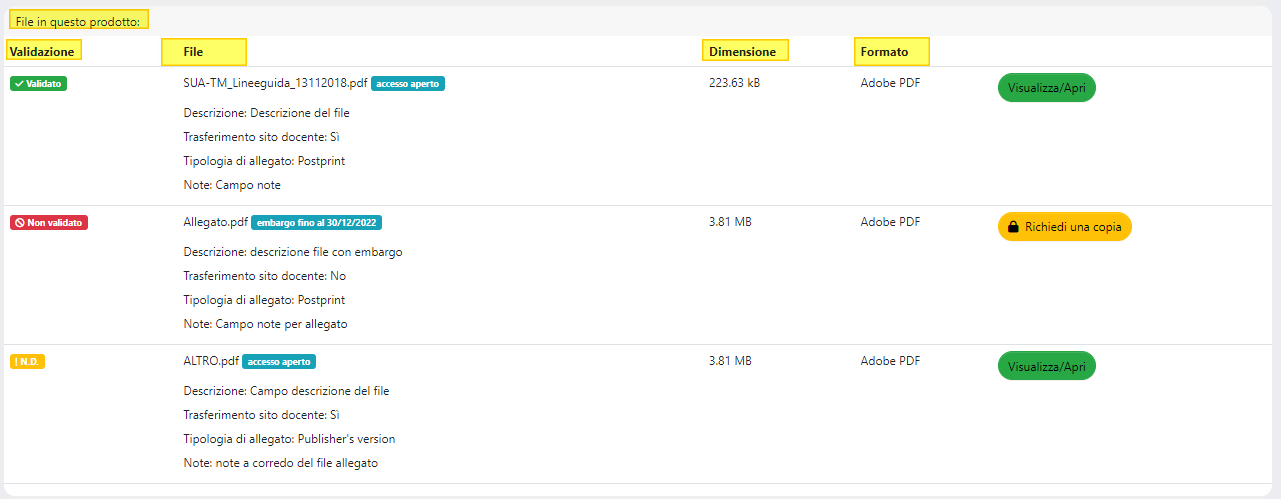
La sezione è strutturata in cinque colonne in cui sono esposte le informazioni associate ai file allegati:
a) colonna 'Validazione' - in questa colonna vengono esposte le informazioni relative alle validazioni applicate agli allegati presenti nella pubblicazione. I valori possibili sono
![]() - l'utente preposto alla validazione dell'allegato ha espresso parere positivo validando l'allegato.
- l'utente preposto alla validazione dell'allegato ha espresso parere positivo validando l'allegato.
![]() - l'utente preposto alla validazione dell'allegato ha espresso parere negativo non validando l'allegato
- l'utente preposto alla validazione dell'allegato ha espresso parere negativo non validando l'allegato
![]() - l'utente preposto alla validazione dell'allegato non ha ancora espresso il proprio parere.
- l'utente preposto alla validazione dell'allegato non ha ancora espresso il proprio parere.
(capire se è il caso di aggiungere in questa sezione anche le info sulla visibilità dell'allegato o se rimandare al qualche pagina del manuale in cui è descritto il comportamento sulla visibilità dell'allegato)
b) colonna 'File' - oltre al file, in questa colonna sono elencate le informazioni a corredo del file allegato, seconda della configurazione scelta dall'ateneo ci possono essere 'descrizione', 'trasferimento sito docente', 'tipologia di allegato', policy di accesso scelta ed eventuali note.
c) colonna 'Dimensione' - è indicata la dimensione del file allegato.
d) colonna 'Formato' - è indicato il formato del singolo allegato.
e) colonna 'download file' - in questa colonna sono indicati i pulsanti per accedere al file. Lo sfondo del pulsante può assumere due colorazioni differenti e nomi differenti:
 - il file può essere consultato e scaricato. Al clic sul pulsante si accede all'allegato selezionato.
- il file può essere consultato e scaricato. Al clic sul pulsante si accede all'allegato selezionato.
![]() - l'accesso al file è limitato ai soli aventi diritto, tuttavia è possibile richiedere una copia del file(s) al responsabile del dato. Cliccando sul pulsante si apre la maschera di invio richiesta di una copia contenente il nome del richiedente, indirizzo e-mail del richiedente, un campo di testo libero dove inserire il testo del messaggio a corredo della richiesta, ed in fine è possibile scegliere se richiedere la copia solo per il file selezionato o per tutti i file allegati alla pubblicazione. I campi 'Nome del richiedente' ed 'e-mail del richiedente' si presentano precompilati ma è comunque possibile modificarne il contenuto.
- l'accesso al file è limitato ai soli aventi diritto, tuttavia è possibile richiedere una copia del file(s) al responsabile del dato. Cliccando sul pulsante si apre la maschera di invio richiesta di una copia contenente il nome del richiedente, indirizzo e-mail del richiedente, un campo di testo libero dove inserire il testo del messaggio a corredo della richiesta, ed in fine è possibile scegliere se richiedere la copia solo per il file selezionato o per tutti i file allegati alla pubblicazione. I campi 'Nome del richiedente' ed 'e-mail del richiedente' si presentano precompilati ma è comunque possibile modificarne il contenuto.

Per maggiori dettagli sulle policy di accesso al file si rimanda alla pagina della guida Upload allegati in submission.
L'Ateneo può scegliere di non far visualizzare il pulsante "Richiedi una copia" per gli utenti autenticati in IRIS. |
Come anticipato nella parte introduttiva (vedi sopra), la pagina del dettaglio della pubblicazione è costituita da due sezioni che si sviluppano verticalmente: a sinistra si sviluppa la sezione dedicata ai metadati della pubblicazione e a destra vi sono diversi box che espongono informazioni a corredo della pubblicazione (pannelli bibliometrici, altre informazioni generali sulla pubblicazione).
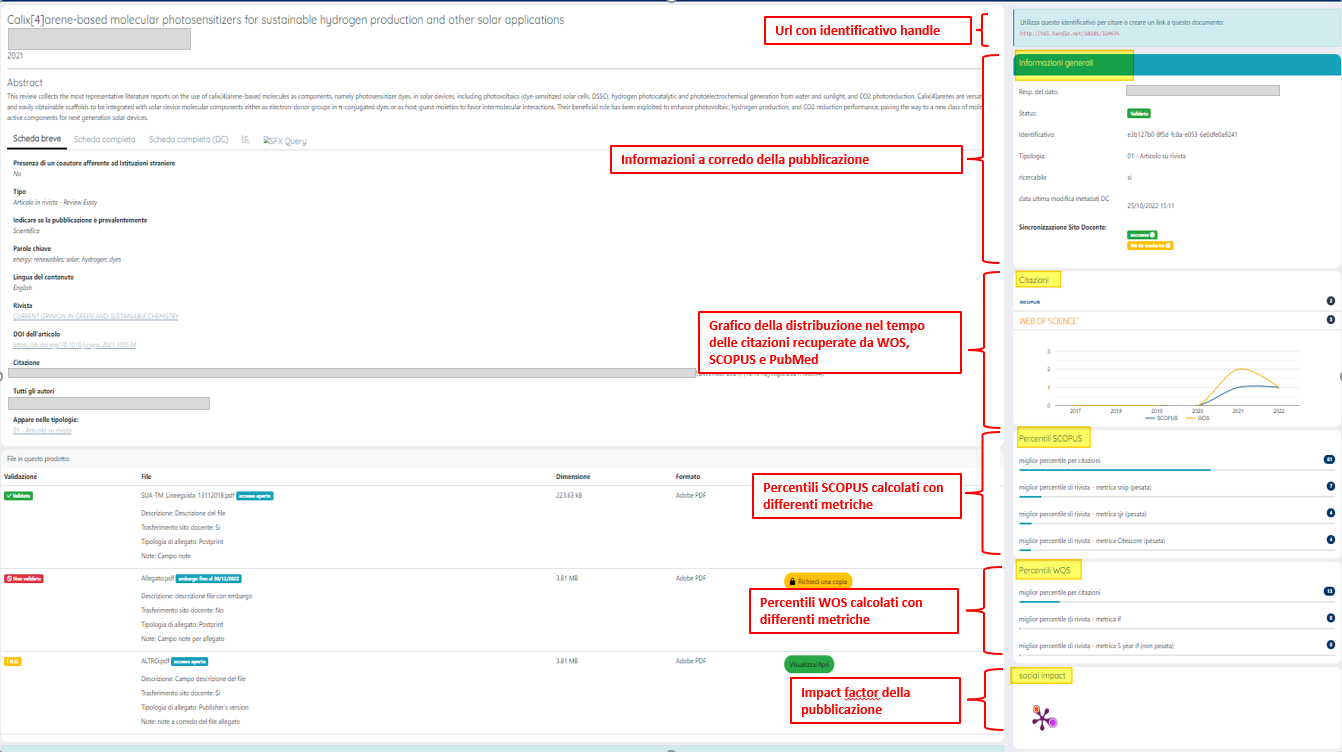
Le informazioni esposte all'interno di questo riquadro sono:

Le informazioni relative alle citazioni WOS e SCOPUS sono visibili solo se l'Ateneo ha sottoscritto i relativi abbonamenti con le rispettive banche dati, il recupero delle informazioni da PubMed è totalmente gratuito. Le citazioni recuperate dalle banche dati esterne fanno riferimento agli ultimi 15 anni, nel grafico sono rappresentate solo le citazioni degli ultimi cinque anni.
Nell'immagine a seguire un esempio di distribuzione delle citazioni negli ultimi cinque anni
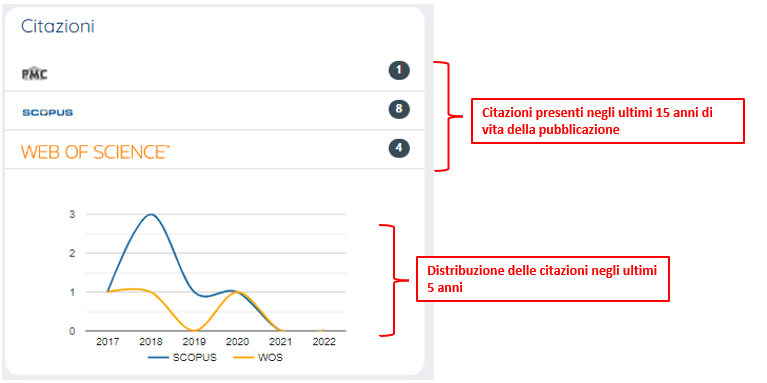
Cliccando sul numero a destra della banca dati, il sistema avvia l'aggiornamento del dato.
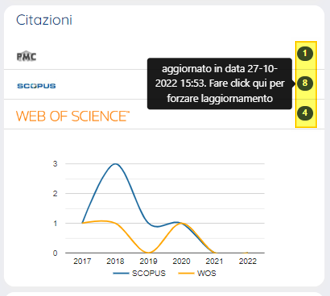
Attraverso specifiche configurazioni è possibile nascondere i risultati di ogni singola banca dati: la richiesta deve essere indirizzata all'Help Desk di IRIS attraverso Customer Portal indicando quale banca dati si intende oscurare. |
Come avviene per le citazioni, anche per il recupero dei percentili devono essere attivi i relativi abbonamenti di Scopus e WOS.

L'Ateneo può scegliere di non mostrare i pannelli, la richiesta di disattivazione deve essere indirizzata all'a
Dubbi/Doamnde
cosa sono questi servizi ?= non viene invocato il servizio core recommende
in questa sezione del manuale sono state trattate tutte le azioni possibili sulla pubblicazione. La presenza/assenza del pulsante di una qualsiasi azione dipende dalla visione (personale, dipartimentale e completa) scelta dall'utente per operare sul portale in quel dato momento, dallo stato di workflow in cui si trova la pubblicazione di interesse e dai permessi (in scrittura e/o lettura) accordati all'utente; pertanto, si è scelto di descrivere le singole azioni senza specificare la visione di appartenenza. (dubbio, da rivedere/controllare)
| Azioni | Permessi/ruolo utente | Stato Workflow | Visione (personale, dipartimentale e completa) |
|---|---|---|---|
| Cambia responsabile scheda | Responsabile del dato Autore Coautore | Bozza | Visione personale |
| Rendi privato | Amministratore dell'archivio | Visione completa | |
=========================================================================================da qui in poi non considerare==========================
(descrivere solo le peculiarità della visione completa distinguendo per tab presenti: 'Tutte le bozze', 'Tutti gli incarichi', 'Tutte le pubblicazioni validate', 'Riconoscimenti da validare', 'Bitstream da validare')
(lista delle azioni permesse sulla pubblicazione. Le azioni, disponibili per agire sulle pubblicazioni, variano a seconda del tab in cui si trova la pubblicazione di interesse. di seguito una traccia delle azioni presenti e che vanno dettagliate
(lista delle azioni permesse sulla pubblicazione che variano sia dallo sttao della pubblicazione che dal ruolo dell'utente se autore interno o solo consultatore, ecc.)
Attraverso questa funzionalità l'utente, che opera in visione completa, ha la possibilità di gestire le richieste di riconoscimento avanzate da utenti interessati. Al clic sul pulsante 'Valida riconoscimenti' si apre la pagina 'Gestione richiesta riconoscimento' (come nell'immagine di esempio riportata di seguito).
(Appunti= inserire anche che il pulsante "Cambia responsabile del dato" non è presente per la tipologia Tesi di dottorato se la variabile IR_DDC_COLLECTION_HANDLE , che deve esser valorizzata con handle della tipologia )
Attraverso questa funzionalità l'utente ha la possibilità di gestire le richieste di riconoscimento avanzate da autori interessati alla pubblicazione. Al clic sul pulsante 'Valida riconoscimenti' si apre la pagina 'Gestione richiesta riconoscimento' (come nell'immagine di esempio riportata di seguito).

All'intero della pagina sono esposti i dati anagrafici dell'autore che ha effettuato la richiesta di riconoscimento, è presente una nota esplicativa sulle azioni possibili per gestire la richiesta, ed in fine la pulsantiera. La presenza/assenza di alcuni pulsanti dipende dalla composizione della stringa autori presente nel prodotto al momento della richiesta.
Di seguito il dettaglio delle singole azioni:
 permette di inserire tra gli autori riconosciuti il nominativo dell'utente che ha avanzato richiesta. Il pulsante è presente quando il nome dell'autore non compare tra quelli presenti nella stringa autori del prodotto. Al click sul pulsante si accede alla maschera di Inserimento nuovo prodotto in stato 'riaperto' ed è possibile:
permette di inserire tra gli autori riconosciuti il nominativo dell'utente che ha avanzato richiesta. Il pulsante è presente quando il nome dell'autore non compare tra quelli presenti nella stringa autori del prodotto. Al click sul pulsante si accede alla maschera di Inserimento nuovo prodotto in stato 'riaperto' ed è possibile: riconoscere l'utente come autore interno selezionandolo dalla lista proposta al clic sul pulsante (come da immagine). Il pulsante è presente quando nella stringa autori del prodotto sono presenti più nominativi non riconosciuti come autori interni.
riconoscere l'utente come autore interno selezionandolo dalla lista proposta al clic sul pulsante (come da immagine). Il pulsante è presente quando nella stringa autori del prodotto sono presenti più nominativi non riconosciuti come autori interni.